
Menú
Grabadora de audio
Las 2 mejores formas de grabar/copiar música de Apple en formato MP3
Apple ha lanzado Apple Music, el servicio de streaming de música con una prueba gratuita de 3 meses y con el que podrás acceder a toda la biblioteca de Apple Music. ¿Has pensado alguna vez en copiar y guardar tantas canciones de Apple Music como sea posible mientras están gratis?
Para grabar, copiar y guardar canciones/radio de Apple Music en tu Mac, no te puedes perder nuestro
software de grabación de Apple Music para Mac
-
Ondesoft Audio Recorder
. Permite a los usuarios de Mac capturar o grabar cualquier canción/radio de Apple Music con muy buena calidad con solo unos pocos clics. Además, no es solo una simple herramienta de extracción de Apple Music, sino que también te permite editar canciones/radios de Apple Music que hayas grabado.
Parte 1 Copiar y grabar música/radio desde Apple Music
Paso 1: Instala e instala Apple Music Ripper en tu Mac
Descargue la versión de prueba de Mac Apple Music Ripper en su Mac e instálela.
Paso 2: Grabar o copiar música o radio de Apple
Ejecute Mac Apple Music Ripper e iTunes en su Mac, reproduzca la música o la radio que desea grabar en iTunes.
En Apple Music Ripper encontrarás el icono de iTunes, lo que significa que puedes grabar o extraer sonidos de iTunes. Haz clic en el
![]() botón del lado derecho del icono de iTunes y comenzará la grabación de Apple Music. Cuando quieras terminar la grabación, haz clic en
botón del lado derecho del icono de iTunes y comenzará la grabación de Apple Music. Cuando quieras terminar la grabación, haz clic en
![]() .
.
Las canciones grabadas de Apple Music se muestran en la parte inferior de la
interfaz
de Apple Music Ripper
. Puede hacer clic
![]() para reproducir el archivo grabado directamente o hacer clic
para reproducir el archivo grabado directamente o hacer clic
![]() para localizarlo.
para localizarlo.
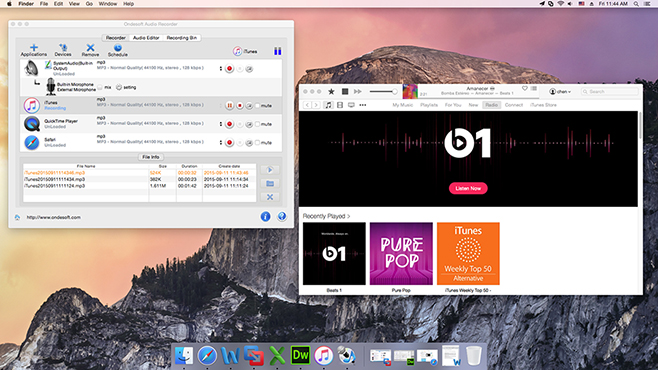
Apple Music Ripper te permite copiar música de Apple Music en formato MP3, WAV, AAC, AC3, AU, FLAC, M4A, M4R, MATROSK y OGG. Puedes hacer clic en el icono del triángulo negro para cambiar los formatos de salida.
También puedes editar el archivo de Apple Music grabado haciendo clic en la pestaña Editor de audio.
Ahora, prueba Mac Apple Mucis Ripper para grabar más canciones y radio de Apple Music.
Parte 2 Descarga y convierte canciones de Apple Music a MP3
La grabación de música es conveniente cuando solo quieres grabar una pieza musical. Por ejemplo, es posible que solo quieras obtener la parte del coro de la canción como tono de llamada. Sin embargo, cuando quieres obtener un montón de canciones para reproducirlas sin conexión, la grabación no es tan conveniente porque requiere mucho tiempo. Aunque Apple Music te permite descargar canciones y reproducirlas sin conexión, las canciones están protegidas por DRM y solo puedes reproducirlas dentro de la aplicación Apple Music en el dispositivo donde se descargaron las canciones. No puedes transferir y guardar las canciones en ningún otro lugar. Después de cancelar la suscripción a Apple Music, las canciones descargadas ya no se pueden reproducir.
Este artículo le muestra cómo descargar y convertir canciones de Apple Music a MP3 con Pazu Apple Music Converter .
En unos sencillos pasos, puedes descargar cualquier canción, álbum o lista de reproducción de Apple Music en formato MP3 y escucharlos sin conexión en cualquier lugar. Esto es lo que debes hacer.
Paso 1 Inicia sesión con tu ID de Apple
Ejecute Pazu Apple Music Converter, haga clic en el botón Iniciar sesión en la esquina superior derecha del programa.
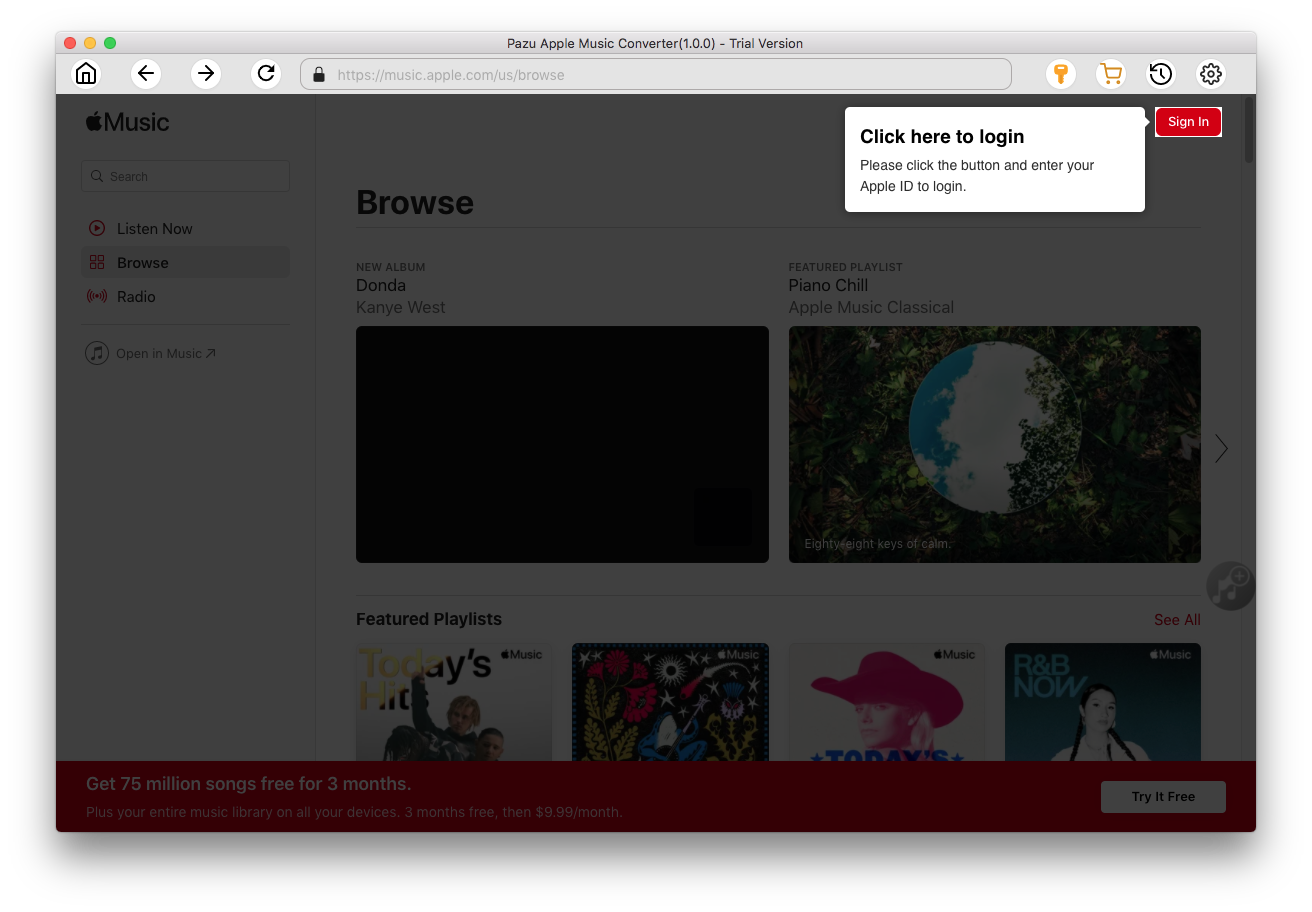
Ingresa tu ID de Apple para iniciar sesión, luego el convertidor accederá automáticamente a tu biblioteca de Apple Music.
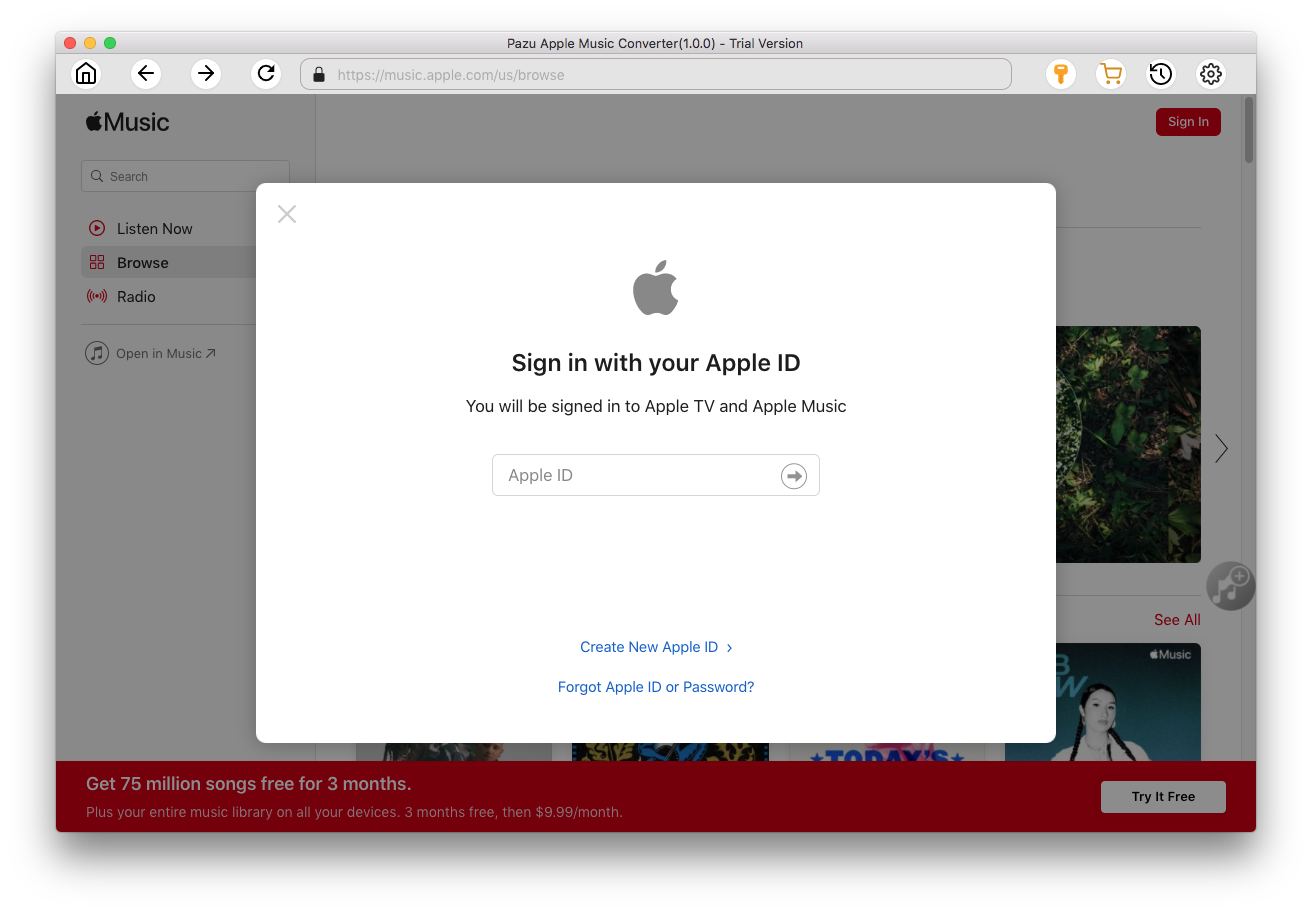
Paso 2 Personalizar la configuración de salida
Haga clic en
 el icono de la esquina superior derecha. Aparecerá la ventana de configuración. Puede configurar el formato de salida como MP3 o AAC y cambiar la calidad del audio, el nombre de salida y la carpeta de salida.
el icono de la esquina superior derecha. Aparecerá la ventana de configuración. Puede configurar el formato de salida como MP3 o AAC y cambiar la calidad del audio, el nombre de salida y la carpeta de salida.
Seleccione una velocidad de bits en la lista desplegable Calidad de salida. En la mayoría de los casos, la selección predeterminada funciona bien.

Además, también puedes organizar los archivos de salida por Artista, Álbum, Artista/Álbum o Álbum/Artista.

Paso 3 Seleccione las pistas que desea convertir
Haga clic en la lista de reproducción/artista/álbum y haga clic en el botón rojo Agregar en el lado derecho del programa. En la ventana de conversión emergente, seleccione las canciones que desea convertir.


Paso 4 Descargar Apple Music a MP3
Después de elegir las canciones, haga clic en el botón Convertir para comenzar a descargar canciones de Apple Music en formato MP3.
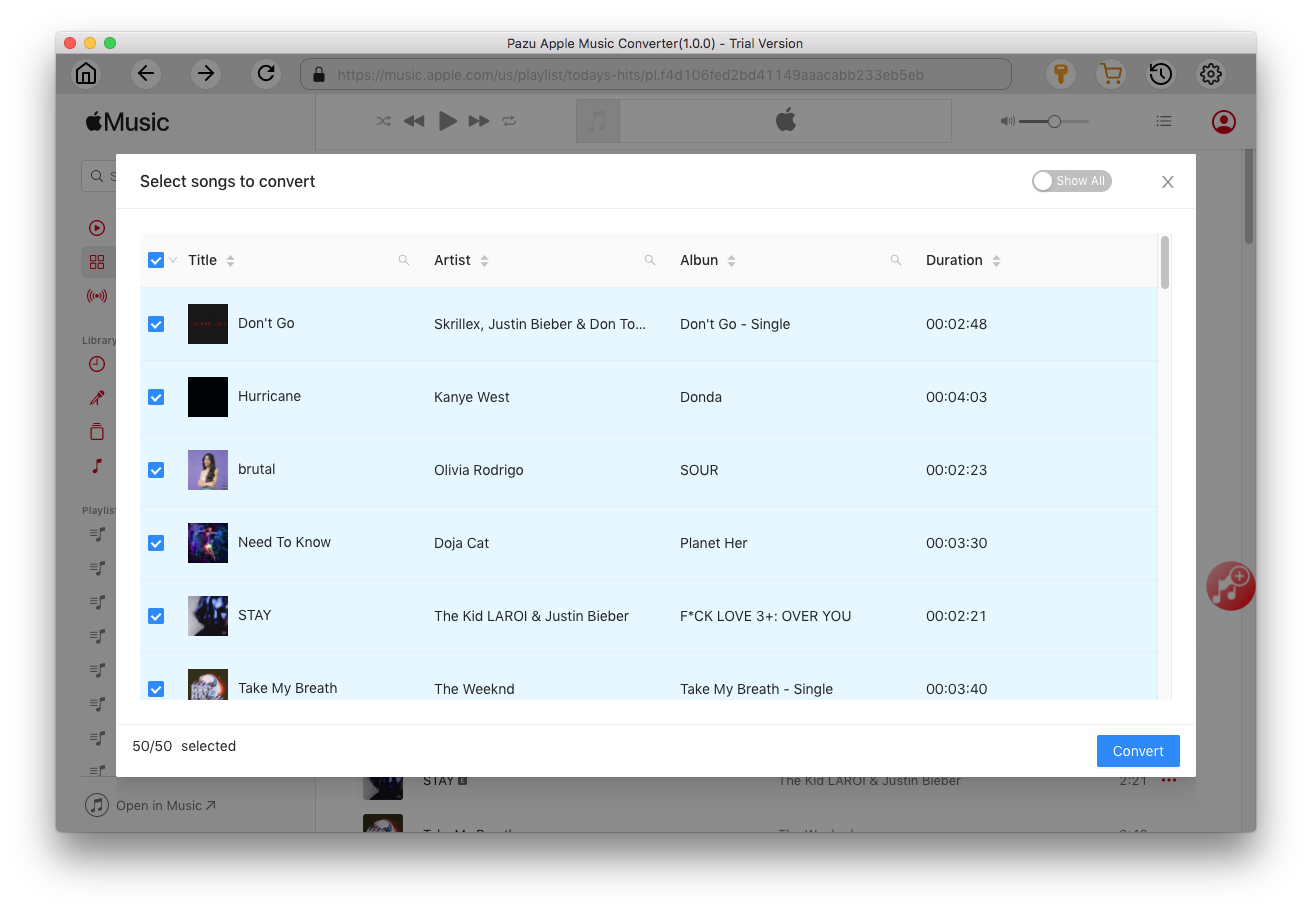
Una vez realizada la conversión, haz clic en
 y podrás encontrar todas las canciones descargadas. Dado que se descargan en formato sin DRM, puedes reproducirlas después de la prueba gratuita.
y podrás encontrar todas las canciones descargadas. Dado que se descargan en formato sin DRM, puedes reproducirlas después de la prueba gratuita.

Lectura relacionada:
Barra lateral
Grabadora de audio
Consejos útiles
Consejos útiles
Más >>- ¿Cómo grabar música de Spotify en Mac?
- ¿Cómo grabar música MOG a MP3 en Mac?
- ¿Cómo grabar audio de Chrome en Mac?
- ¿Cómo grabar películas QuickTime a MP3 en Mac?
- ¿Cómo grabar audio desde Safari en Mac?
- ¿Cómo grabar música desde mog en Mac?
- ¿Cómo grabar llamadas VoIP en Mac?
- ¿Cómo grabar música de Deezer en Mac?
- ¿Cómo grabar sonido de la BBC en Mac?
- ¿Cómo grabar música de vídeos de Facebook en Mac?
- ¿Cómo grabar canciones de la radio por Internet en Mac?
- ¿Cómo grabar vídeos musicales de YouTube en MP3 en Mac?
- ¿Cómo convertir YouTube a mp3?
- Grabadora de audio en streaming
- Crear tono de llamada desde YouTube



